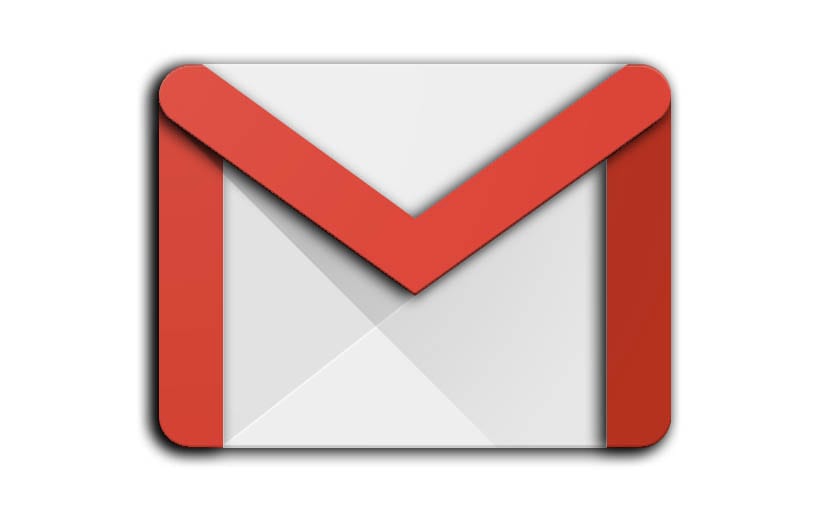
Redacción inteligente o «Smart Compose» es una nueva característica de Gmail que os vamos a enseñar cómo responder emails con ella. Simplemente es una nueva función que predice aquello que vamos a responder en el email que estemos componiendo.
Justamente desde hoy mismo se ha activado cuando era una función exclusiva de los móviles Pixel de Google. Al igual que pasa con otras funciones exclusivas, éstas tardan en aparecer y pasan primeramente por los Pixel para luego llegar a nuestros queridos móviles.
Pero, ¿de qué va Redacción inteligente?
Redacción inteligente es una nueva característica de Gmail que comenzó como una función experimental en la versión de escritorio. Luego después pasó a las cuentas de G Suite para que el mes de octubre del año pasado, en el evento de presentación del Pixel (ya vamos sabiendo cosillas sobre uno de los nuevos Pixel), la gran G la anunciara como una función exclusiva de los Google Pixel.
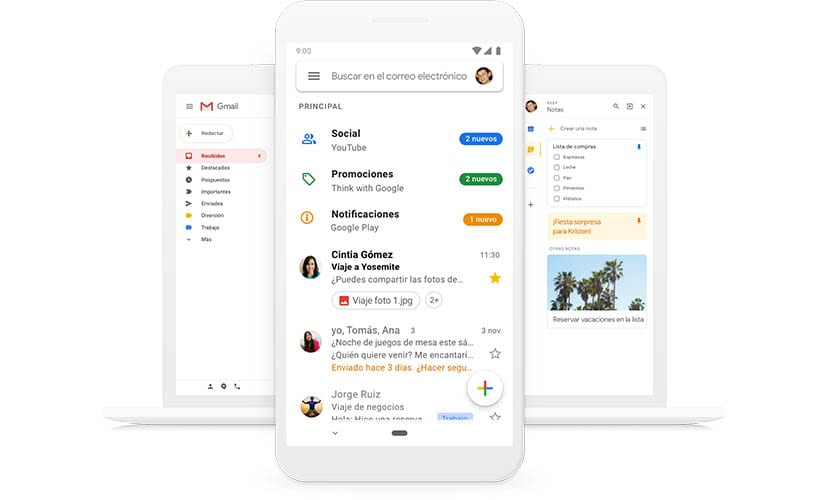
Finalmente, Redacción inteligente pasó a los Pixel 2 y al resto de móviles como le pasará al tuyo en cuanto tengas la versión última de Gmail; y que debieras de haber actualizado ya desde hace unos días. Hablamos de la versión 9.2.3.
Redacción inteligente en Gmail está activa por defecto desde el primer instante que esté activa desde el servidor. Es decir, que podéis desactivarla para cualquiera de las cuentas de correo electrónico que tengáis activa en vuestro móvil.
Cómo responder emails con Redacción inteligente de Gmail
En el momento que hemos redactado esta publicación, Redacción inteligente está disponible para varios modelos como son los Pixel 2XL, OnePlus 6T, Pixel 2 y otros tantos como los Galaxy S9+. Para saber si realmente podemos usarla, cuando lancéis Gmail os encontraréis un pop up explicando de que va la característica justamente cuando vayáis a escribir un email.

Pero vamos a explicaros cómo responder emails con Redacción inteligente:
- Os ponéis a redactar un email para responder a cualquier contacto.
- Según vayáis componiéndolo, Redacción inteligente utilizará la escritura predictiva para daros la opción de aceptar la sugerencia que os haya hecho.
- Ésta aparecerá en un tono grisáceo claro y para aceptarla simplemente tenéis que hacer un gesto hacia la derecha sobre el mismo texto.
- Es decir, que no tenéis que hacerlo sobre la app de teclado, sino justamente donde aparece ese texto en gris claro.
- Si seguís escribiendo pasaréis completamente del texto sugerido.
Recordad que desde que está disponible esta función comenzará a usar el texto predictivo según pasen las horas y los días. Así que si a primeras no encontráis ningún texto predictivo, no os preocupéis, dadle tiempo.
Cómo desactivar Redacción inteligente en Gmail
Puede ocurrir que no la encontréis útil esta nueva función de Gmail llamada Redacción inteligente. Seguramente que prefiráis no usarla y obviar totalmente su uso. Aunque también tenéis la opción de activarla para alguna de vuestras cuentas donde, debido al aluvión de correos, si que necesitéis que Gmail os eche una mano para poder gestionarlos todos.
Para desactivar la redacción inteligente de Gmail:
- Nos vamos a los ajustes de Gmail.
- Seleccionamos la cuenta que queramos desactivar la Redacción inteligente.
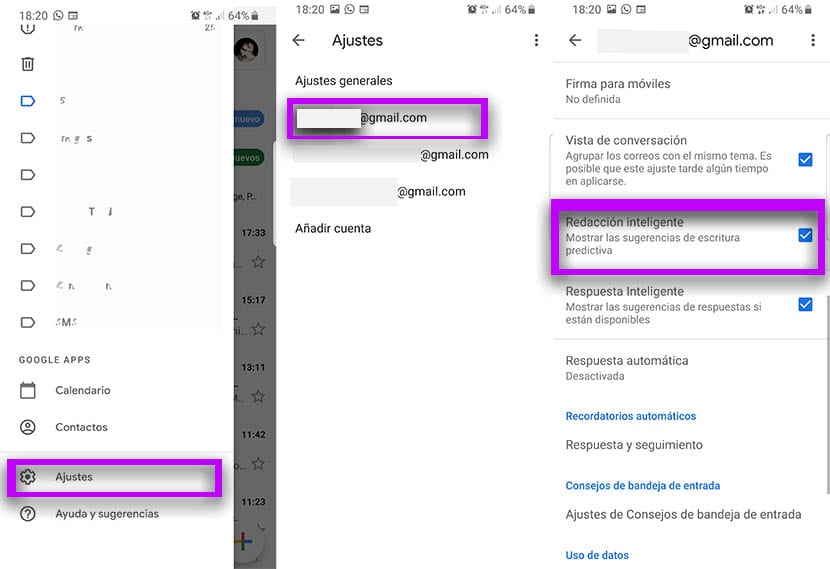
- Nos desplazamos hacia abajo hasta que encontremos la opción Redacción inteligente.
- La desactivamos.
- Repetimos el mismo proceso para cada una de las cuentas que tengamos asociadas en nuestro móvil en Gmail.
- Ya tendréis desactivada la Redacción inteligente en Gmail.
Esta nueva característica del cliente de correo electrónico de Google está funcional desde la versión 9.2.3. Si por lo que fuera no la encontráis, cerrad la app e iniciarla de nuevo. Así se debería activar para probar si realmente os viene bien que Google vaya prediciendo aquello que queráis contestar a vuestros contactos.
Una interesante novedad que llega a todos los móviles Android y que permite predecir el texto a redactar gracias con Redacción inteligente. Otra de esas novedades con las que Google nos obliga a estar más que atentos a sus keynotes en Google I/O. De momento estamos en marzo, pero no queda mucho para el mes de mayo con ese Android Q.
